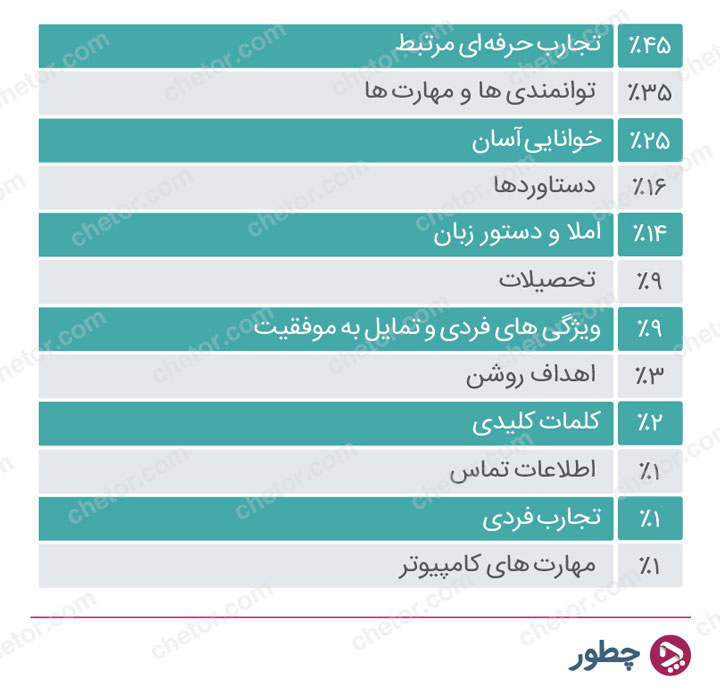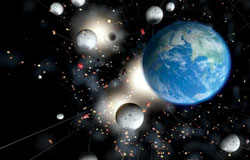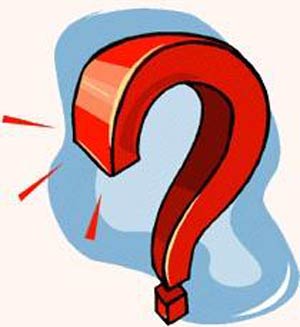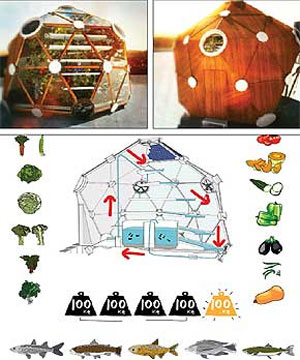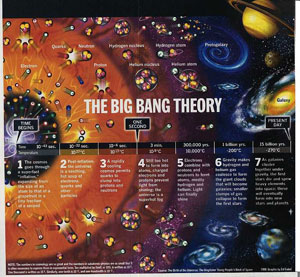دوشنبه, ۸ بهمن, ۱۴۰۳ / 27 January, 2025
چگونه از عکس های رنگی یک تصویر سیاه و سفید واقعی به دست آوریم

۱) مرحله اول
نخستین کاری که باید انجام دهید، این است که از لایه پس زمینه نسخهای تهیه کنید. تا هر وقت کارتان دچار آشفتگی و بینظمی شد، بیدرنگ به آن رجوع کنید. به Layer>Duplicate رفته و سپس روی OK کلیک کنید.
۲) مرحله دوم
از آنجا که ما برای ترکیبهای سیاه و سفید از بهترین کانالهای Red (قرمز)، Green (سبز) Blue (آبی) استفاده میکنیم، هر یک از کانالهای منوکروماتیک را به دقت بررسی کنید تا متوجه تنالیتههای موجود در تصویر بشوید. در پالت Layers روی ستون (جدول) Channel کلیک کنید. هر یک از کانالهای Red (قرمز)، Green (سبز) و Blue (آبی) را منحصراً با خاموش کردن سایر کانالها بررسی کنید. (آیکون چشم مانند را فشار دهید تا چنین کاری برایتان میسر شود) برای این که دوباره تصویر تمام رنگی خود را ببینید، RGB را روشن کنید.
۳) مرحله سوم
به Image>Adjustments>Channel Mixer بروید تا همه کانالها در هم آمیخته شوند. کانال Red (قرمز) بهترین بافت را در تمشکهای موجود در این تصویر دارد. بنابراین بهتر است مقداری از آن را استفاده کنید. Green (سبز) باعث ایجاد تفاوت میان برگها و تمشکها میشود پس مقداری هم از آن بردارید. از آنجا که کانال Blue (آبی) کمی تیره است و اغتشاشهای تصویری هم دارد، فعلاً آن را کنار میگذاریم: Monochrome خود را بررسی کنید و تصویرتان را بهصوتر سیاه و سفید مشاهده کنید. سپس ۵۵ درصد Red (قرمز) و ۴۵ درصد Green (سبز) وارد کرده و روی OK کلیک کنید.
۴) مرحله چهارم
زمانی که تصور را به حالت سیاه و سفید در آوردید متوجه تیرگی و تاریک بودنش خواهید شد. حالا زمان آن رسیده که به تنظیم تضادها (کنتراستها) و روشنائیها بپردازید. از هر روشی که دوست دارید برای وارد شدن به Image>Adjustments>Ievels استفاده کنید. نوار لغزنده میانه خاکستری را به سمت چپ بکشید تا تنالیتههای میانی روشنتر شوند. تا هنگامی که در این مکان هستید، نوار لغزنده سمت چپ ببرید تا هایلایتها هم روشنتر شوند.
۵) مرحله پایانی
در اینجا تصویر نهائی خود را به شکل سیاه و سفید میبینید. البته ظاهر آن خوب است، اما بیشتر از این هم میتوانید روی آن کار کنید
● زمان تنظیم تنالیته:
▪ مرحله اول:
شکافتن تنالیته تکنیکی در یک اتاق تاریک است که باعث میشود رنگهای گوناگون موجود در تصویر به سایهها و هایلایتهای سیاه و سفید تبدیل شونند. با استفاده از Variations میتوانید به سرعت و سادگی یک نسخه دیجیتالی تهیه کنید. این ابزار یکی از بهترین ابزارهای موجود برای تصحیح رنگ است. برای دسترسی به آن کافی است به منوی Image>Adjustments>Variations بروید.
▪ مرحله دوم:
Variations به صورت خودکار تصویر اصلی شما را با پتانسیلهای تنالیتهای که در اطراف تصویر مرتب شدهاند، نشان میدهد. در گوشه راست بالا، کادری با برچسب Show Cjipping میبینید که کافی است آن را از حالت انتخاب بیرون آورید. سپس افکت را تا Fine پائین بیاورید. در اینجا به مهارت نیاز دارید و نه چیز دیگر.
▪ مرحله سوم:
حالا در گوشه راست و بالای صفحه روی Shadows کلیک کنید. در محدودههای تاریک تصویر کمی مگنتا بیفزائید. برای این که بتوانید این کار را با موفقیت انجام دهید، کافی است در گوشه راست پائین صفحه، جائی که عنوان More Magenta، وجود دارد کلیک کنید. دو یا سه کلیک کافی است
اگر بیش از حد نیاز مرتکب چنین کاری شدید در قسمت رنگ متضاد (در این قسمت، رنگ سبز) کلیک کنید تا رنگ شما کمی متعادل شود
▪ مرحله چهارم
حالا هایلایتها را تغییر دهید. در این قسمت کمی رنگ زرد بیفزائید. پنج یا شش بار روی More Yellow کلیک کنید تا نتایج دلخواه بهدست آیند. آیا هنوز از نتیجه کلی ناراضی هستید؟ در این صورت روی Original کلیک کنید تا کار از نو شروع شود. خوشتان آمد؟ پس از پایان ایجاد تغییرات روی OK کلیک کنید تا از عکس سیاه و سفید خود لذت ببرید.
● شگردها سریع
شما میتوانید هنگامی که قادر به قطع کردن تصویرتان نیستید از Variations استفاده کنید. در این حالت میتوانید شرایط و احتمالات ممکن را بررسی کنید، آن را لغو کرده و سپس از Curves یا Levels برای تنظیم و تصحیح رنگ استفاده کنید. شکافت تنالیتهها میتواند به ترکیبهای گوناگون از رنگ مربوط شود: سیان / زرد و قرمز / سبز را امتحان کنید، یا در یک زمان واحد به یک تک رنگ واحد بیندیشید.

ایران مسعود پزشکیان دولت چهاردهم پزشکیان مجلس شورای اسلامی محمدرضا عارف دولت مجلس کابینه دولت چهاردهم اسماعیل هنیه کابینه پزشکیان محمدجواد ظریف
پیاده روی اربعین تهران عراق پلیس تصادف هواشناسی شهرداری تهران سرقت بازنشستگان قتل آموزش و پرورش دستگیری
ایران خودرو خودرو وام قیمت طلا قیمت دلار قیمت خودرو بانک مرکزی برق بازار خودرو بورس بازار سرمایه قیمت سکه
میراث فرهنگی میدان آزادی سینما رهبر انقلاب بیتا فرهی وزارت فرهنگ و ارشاد اسلامی سینمای ایران تلویزیون کتاب تئاتر موسیقی
وزارت علوم تحقیقات و فناوری آزمون
رژیم صهیونیستی غزه روسیه حماس آمریکا فلسطین جنگ غزه اوکراین حزب الله لبنان دونالد ترامپ طوفان الاقصی ترکیه
پرسپولیس فوتبال ذوب آهن لیگ برتر استقلال لیگ برتر ایران المپیک المپیک 2024 پاریس رئال مادرید لیگ برتر فوتبال ایران مهدی تاج باشگاه پرسپولیس
هوش مصنوعی فناوری سامسونگ ایلان ماسک گوگل تلگرام گوشی ستار هاشمی مریخ روزنامه
فشار خون آلزایمر رژیم غذایی مغز دیابت چاقی افسردگی سلامت پوست